| Fixar a Calculadora no menu Iniciar
|
- Clique em Iniciar e, em seguida, em Todos os programas.
- Clique em Acessórios e aponte para Calculadora.
- Clique com o botão direito do mouse em Calculadora e, em seguida, clique em Fixar no Menu Iniciar.
- Clique em qualquer parte da área de trabalho para sair do menu Iniciar.
|
|
 |
Isso é tudo. Essas instruções servem para todos os programas no computador, colocando-os no menu Iniciar até que você decida removê-los. Remover programas do menu Iniciar é ainda mais fácil. Veja como:
| Remover a Calculadora do menu Iniciar
|
- Clique em Iniciar, aponte para o programa que deseja remover (neste caso, a Calculadora).
- Clique com o botão direito do mouse em Calculadora e, em seguida, clique em Desfixar do Menu Iniciar.
- Clique em qualquer parte da área de trabalho para sair do menu Iniciar.
|
|
 |
Se você abriu mais de um programa, talvez deseje mostrar e usar a barra Inicialização rápida. A barra Inicialização rápida facilita o acesso aos programas usados frequentemente, como o Microsoft Windows Media Player e o programa de email, e a abertura de uma janela do Internet Explorer. O Microsoft Windows carrega vários programas na barra Inicialização rápida, incluindo Mostrar área de trabalho. Um clique em Mostrar área de trabalho minimiza todos os programas na área de trabalho. Outro clique restaura os programas da maneira que você os deixou.
| Mostrar a barra Inicialização rápida na barra de tarefas
|
- Se a barra Inicialização rápida não for mostrada, clique com o botão direito do mouse em uma área vazia na barra de tarefas e clique em Propriedades.
- Na guia Barra de tarefas, em Aparência da barra de tarefas, marque a caixa de seleção Mostrar barra 'Inicialização rápida' e clique em OK.
Depois de mostrar a barra Inicialização rápida, clique em Mostrar área de trabalho para minimizar todos os programas abertos. |
|
 |
Outra maneira rápida de iniciar os programas é colocar um ícone de atalho na área de trabalho. Veja como:
| Colocar um ícone de atalho na área de trabalho
|
- Clique com o botão direito do mouse em Iniciar e, em seguida, clique em Explorar.
- Localize a pasta, o arquivo ou o programa na pasta Pastas e, em seguida, clique no item para abri-lo.
- Clique no ícone que representa o item.
- Clique em Arquivo na barra de ferramentas e, em seguida, em Criar atalho no menu suspenso exibido.
- Clique com o botão direito do mouse no ícone de atalho criado.
- Escolha Enviar para no menu suspenso e clique em Área de trabalho (criar atalho) no submenu exibido.
|
|
 |
 Início Início
Limpeza da área de trabalho
Os ícones da área de trabalho são muito convenientes, mas desorganizam a área de trabalho. O Assistente para limpeza da área de trabalho resolve o problema! O assistente retira da área de trabalho os ícones que você não usou nos últimos 60 dias e os transfere para uma única pasta na área de trabalho chamada Arquivos da área de trabalho não utilizados. Você pode abrir o arquivo para recuperar qualquer ícone (ao clicar nos ícones, eles são colocados de volta na área de trabalho) ou pode facilmente enviá-los para a Lixeira.
|



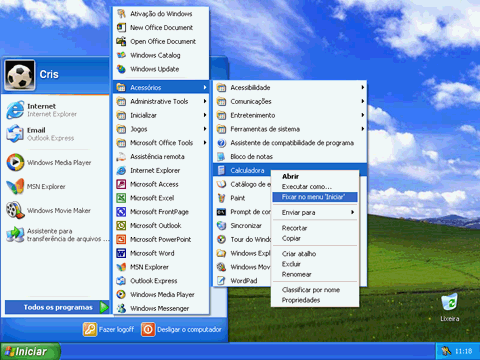
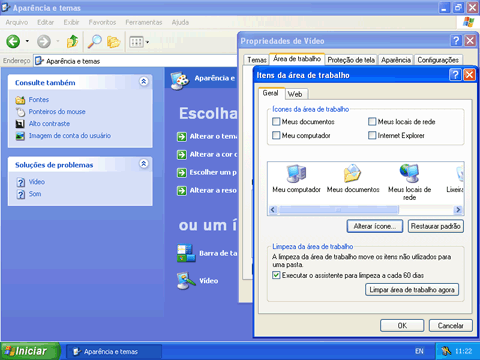

 Personalizar a área de trabalho
Personalizar a área de trabalho Alterar as configurações do mouse
Alterar as configurações do mouse





 Início
Início